Ada banyak metode untuk mengetahui penyebab laptop lemot. Anda dapat menggunakan tools tertentu yang memberikan Anda kemudahan untuk mendiagnosa masalah kritikal yang dialami laptop Anda.
Dalam artikel ini, kita akan share dengan sahabat pembaca cara mudah mengenali masalah pada PC Anda yang mana ini bisa menjadi solusi kilat untuk jangka pendek. Adapun bila trouble PC Anda benar-benar serius, maka tentu dibutuhkan langkah susulan.
Cara Mengetahui Masalah Pada Laptop yang Menyebabkan Lemot
Saat Anda mendapati kinerja laptop Anda berjalan dengan sangat lambat, maka dapat dipastikan bahwa ada yang salah dengan laptop Anda. Tentu saja ini bisa terjadi pada PC dekstop maupun laptop.
Nah, untuk menguak apa penyebab munculnya trouble tersebut sehingga mengganggu kinerja laptop yang tidak dapat berjalan secara optimal atau normal, berikut ini langkah mudah yang dapat Anda ikuti.
1. Gunakan Task Manager
Silahkan Anda buka program task manager dengan menggunakan tombol kombinasi keyboard Ctrl + Sift + Esc, selanjutnya jendela task manager akan terbuka.
Perhatikan pada tab CPU. Apabila penggunaan daya CPU atau CPU Usage telah mencapai 100%, maka itu artinya laptop Anda sudah kehabisan sumberdaya sehingga kinerjanya menjadi sangat lambat atau bahkan macet.
Silahkan Anda periksa program apa yang menyita terlalu banyak resources CPU, lalu matikan program tersebut agar tersedia resources untuk membuat kinerja laptop kembali normal.
Selain memeriksa pada bagian tab CPU, perhatikan juga pada tab Memory dan tab Disk. Pastikan pada kedua tab tersebut persentasenya kurang dari 100%. Jika telah mencapai 100%, maka Anda perlu melakukan langkah susulan seperti mencari tahu program apa yang menghabiskan banyak memory atau program dan file apa yang menyebabkan Disk digunakan hingga 100%.
Baca: Cara Mengatasi Disk Usage 100% di Komputer Windows
2. Perhatikan pada Windows processes
Pada Windows processes, silahkan perhatikan pada System. Anda perlu mencermati pada System apakah PC Anda menunjukkan indikasi masalah tertentu. Caranya adalah dengan melihat berapa persentase penggunaan CPU yang dialokasikan untuk menjalankan program System tersebut.
Apabila terlihat terlalu tinggi, maka itu artinya laptop Anda sedang mengalami gangguan yang menyebabkan system crash atau menyebabkan laptop menjadi sangat lambat.
Untuk mengatasi hal tersebut, Anda bisa coba update Windows secara online. Jika Anda menggunakan Windows 11, cara melakukan update adalah sebagai berikut:
- Masuk ke menu Settings
- Lalu klik pada menu Windows Update
- Selanjutnya klik tombol Check for Updates.
- Apabila tersedia update terbaru, Anda tinggal ikuti dan selesaikan proses Updates dimana ini dapat berjalan secara otomatis.
Setelah Windows berhasil di Update, silahkan perhatikan apakah masalah pada System PC Anda sudah tersolusikan. Jika tidak ada trouble lain, mestinya sekarang PC Anda sudah berjalan normal tanpa ada gangguan apapun.
Baca juga:
- Cara Upgrade ke Windows 11 Secara Gratis
- Cara Mengatasi Komputer Restart Sendiri Secara Terus-menerus
Ringkasan
Terdapat banyak kondisi yang dapat menyebabkan laptop berjalan dengan sangat lambat bahkan hang saat kita gunakan. Untuk mencoba mengatasi masalah tersebut secara mudah, Anda dapat menerapkan kiat yang dijelaskan diatas. Adapun bila ternyata trouble pada PC Anda masih belum dapat diatas, maka saya menyarankan Anda untuk melakukan install ulang Windows.
Demikian, semoga artikel ini berguna bagi sahabat tsersa.com. Terakhir, untuk memastikan PC Anda dapat berjalan secara normal, usahakan juga untuk melakukan scanning virus secara berkala dengan antivirus yang up to date.

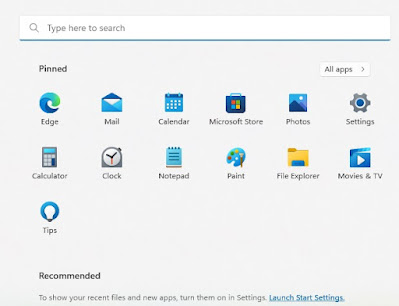
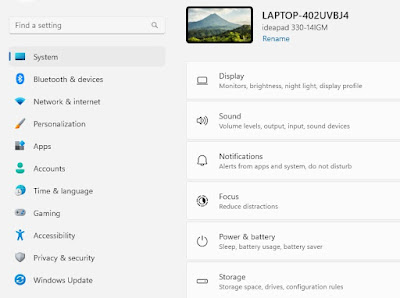


0 comments
Post a Comment